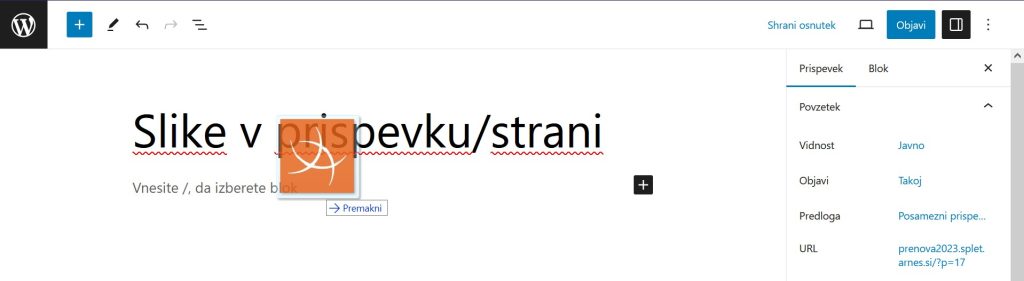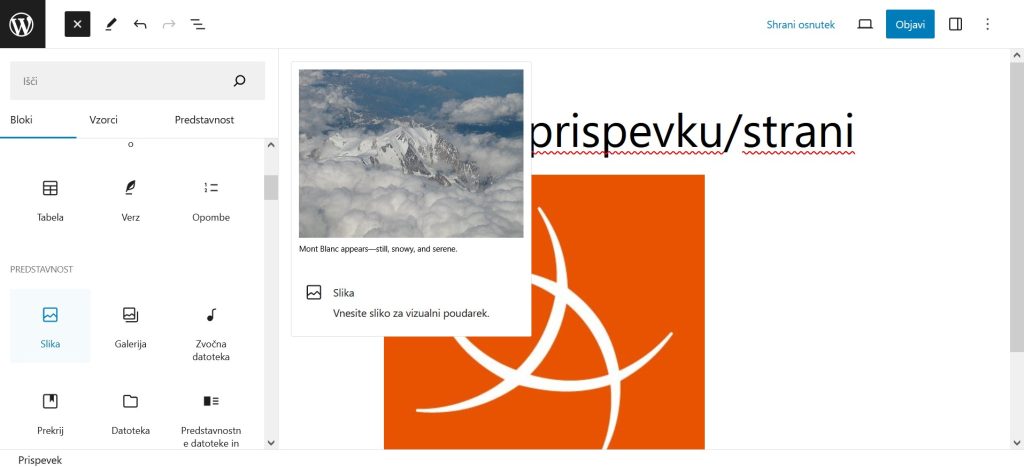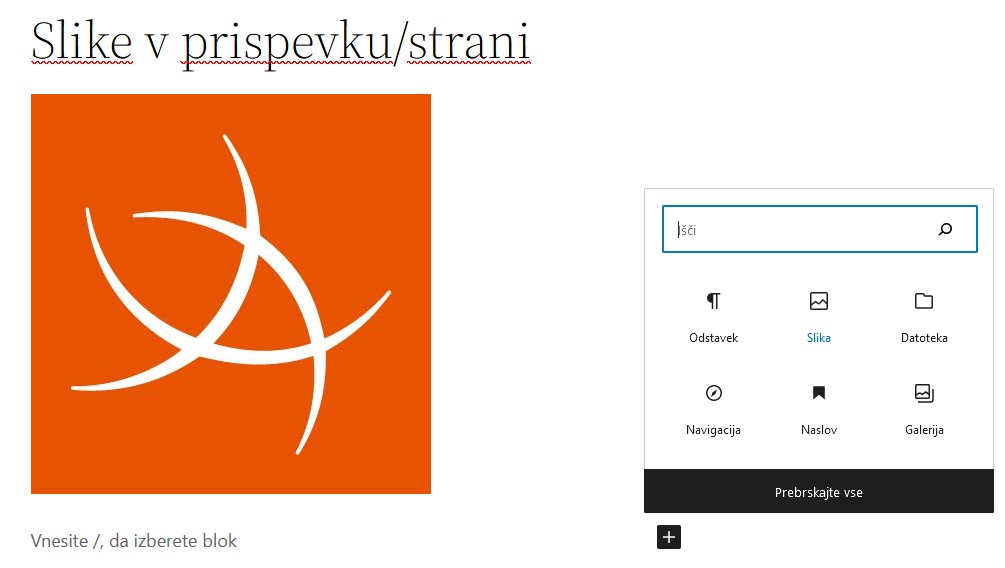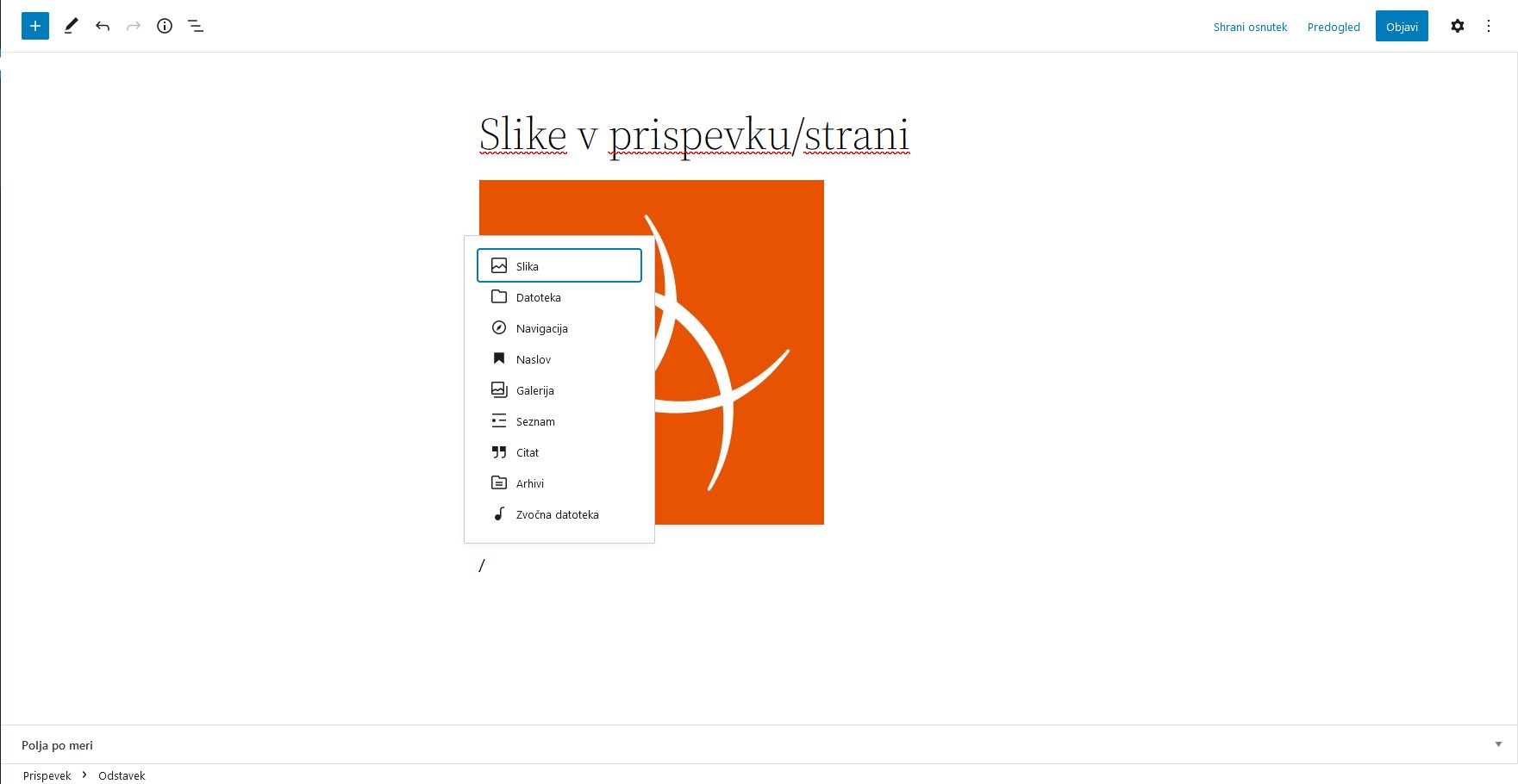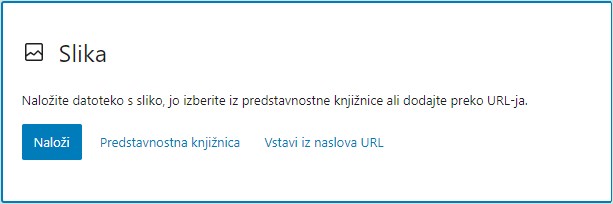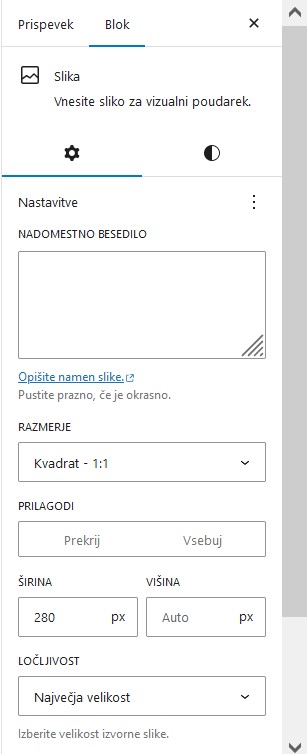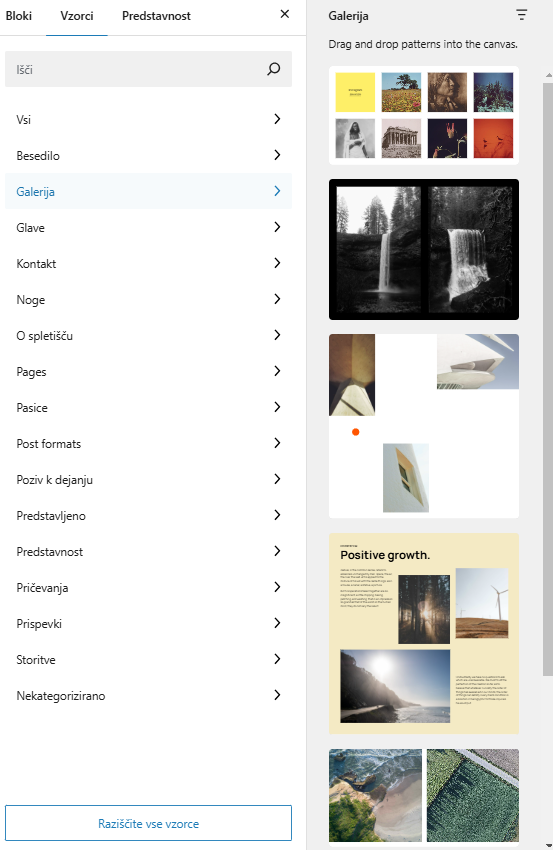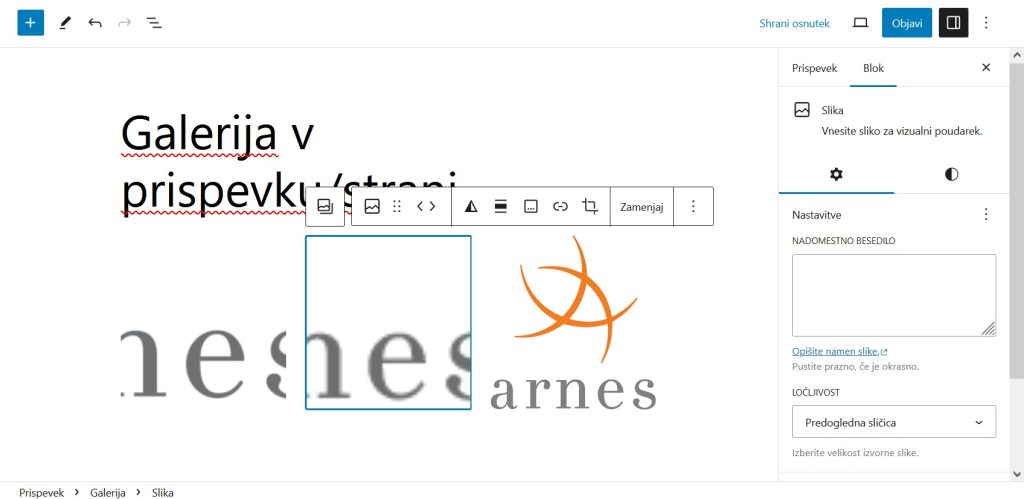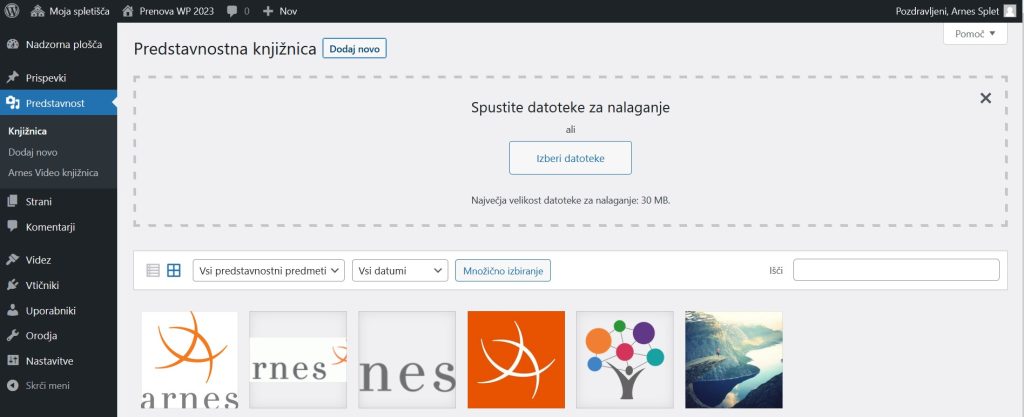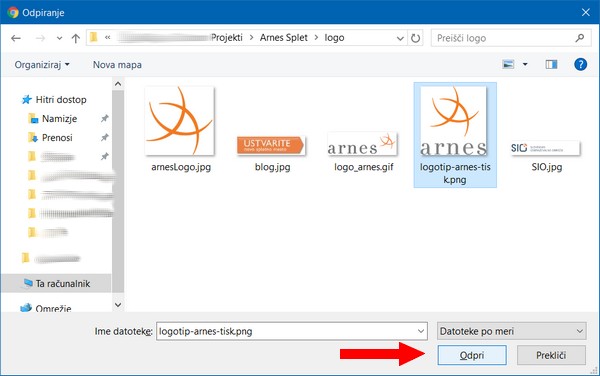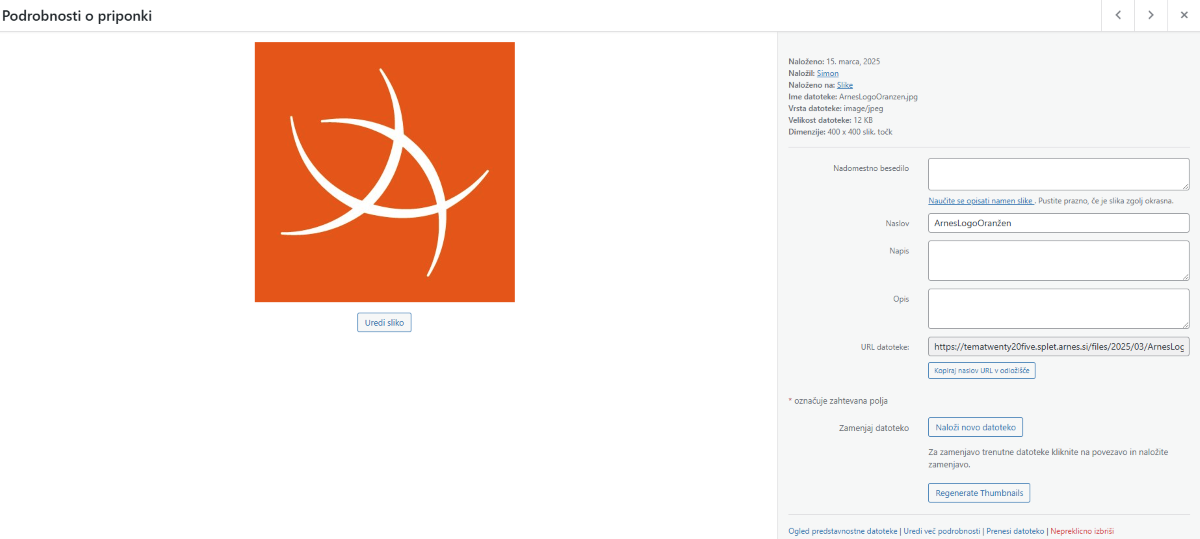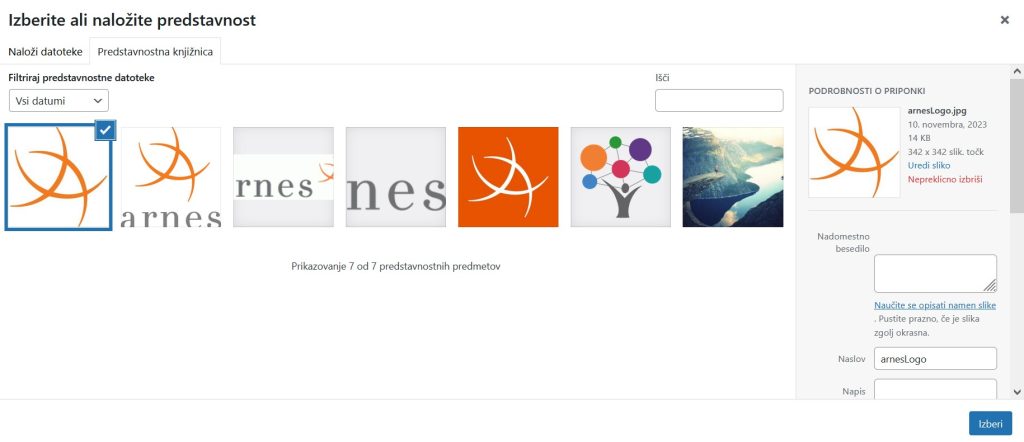Vstavljanje slike v prispevek ali na stran
Vstavljanje slik je najenostavnejše tako, da sliko z metodo “Povleci in spusti” povlečemo v prazen blok.
Za vstavljanje slik lahko uporabite tudi blok “Slika“, ki ga najdete v odseku “Predstavnost“. Do bloka “Slika” pridete lahko na naslednje načine:
- s klikom na “+” na modri podlagi za dodajanje blokov levo zgoraj
 in poiščete “Slika” v odseku “Predstavnost”
in poiščete “Slika” v odseku “Predstavnost”
Če bloka “Slika” ni med najpogosteje uporabljenimi, kliknite spodaj na “Prebrskaj vse“.
- z vpisom znaka poševnica “/” v prazni vrstici bloka, kjer pa dobite najpogosteje uporabljene bloke
Pri vstavljanju z blokom “Slika” imamo 4 možnosti:
- Z metodo “Povleci in spusti” sliko iz računalnika, ključka … povlečemo v okno Slika
- “Naloži“: naložiti sliko iz računalnika, ključka …
- “Predstavnostna knjižnica“: uporabiti že naloženo sliko ali jo naložimo v predstavnostno knjižnico
- “Vstavi iz naslova URL“: povezati sliko, ki je že naložena na neki spletni strani (ni zanesljivo, da bo vedno na voljo)
Oglejmo si še možnost “Naloži“. Kliknemo na gumb ![]() . Izberemo sliko in kliknemo gumb “Odpri” desno spodaj.
. Izberemo sliko in kliknemo gumb “Odpri” desno spodaj.
Ob kliku na sliko lahko z okroglima ročkama desno in pod sliko spremenimo velikost. Priporočamo, da prevelike slike že pred vstavljanjem primerno zmanjšate (npr. 800×600 ali 1024×768) in naredite izreze. Nekaj osnovnih nastavitev slike (velikost, izrez …) se da urediti tudi v Nadzorna plošča → Predstavnost.
Nekaj osnovnih možnosti nastavitev in postavitev slike najdete v nastavitvah bloka za slike (“Slika“) na desni strani:
in v plavajoči orodni vrstici:
![]()
Če želite, pisati besedilo levo ali desno od slike, potem raje izberite blok “Predstavnostne datoteke in besedila“, ki ga najdete v “Predstavnost“:
Z blokom “Stolpci” v “Zasnova”  lahko razporeditev slik in besedila še bolje organizirate. Še več možnosti postavitev slikovnih datotek pa najdete v “Vzorcih” pod “Galerija“:
lahko razporeditev slik in besedila še bolje organizirate. Še več možnosti postavitev slikovnih datotek pa najdete v “Vzorcih” pod “Galerija“:
Vstavljanje galerije v prispevek ali stran
V prispevku ali na strani za vključitev več slik (galerije) izberite blok “Galerija” v “Predstavnost“: 
Slike je najenostavneje dodati z metodo “Povleci in spusti“. Prav tako lahko pobrskate po računalniku in datoteke naložite (gumb “Naloži“) ali pa izberete že naložene iz Predstavnostne knjižnice. Naenkrat lahko naložite več slik (kombinacija tipk Shift in CTRL). Priporočamo, da slike prej zmanjšate.
Za lepše prikazovanje slik priporočamo, da vključite vtičnik Firelight Lightbox. S tem pridobite, da s klikom na izbrano sliko, le to prikažete v posebnem oknu, pridobite pa še navigacijo naprej in nazaj po slikah.
Vstavljanje slike v prispevek ali na stran z nalaganjem v predstavnostne datoteke
Slikam pred nalaganjem spremenite resolucijo na npr. 800×600 ali 1024×768. Pri dodajanju datotek, kot so pdf, docx …, se v prispevku samodejno ustvari povezava. Odpre se vam stran kjer, s klikom na gumb “Dodaj novo” in v nadaljevanju na gumb “Izberi datoteke“, naložite slike iz računalnika, USB ključka/diska ali spominske kartice priključene v računalnik ali pa jih preprosto povlečete in spustite na označeno mesto.
Na računalniku pobrskajte za slikami. Sliko označite (izberite) tako, da kliknete nanjo (označite jih lahko tudi več hkrati – tipka shift ali ctrl), naložite pa na gumbu “Odpri“.
Ob kliku na sliko se prikažejo podrobnosti:
Desno se vam prikažejo podrobnosti o sliki, pod njo pa je gumb “Uredi sliko”, kjer imate možnost sliko zavrteti, zrcaliti, popraviti velikost, obrezati in na desni še zbrisati ali spremeniti atribute slike.
Ko sliko vstavljate iz “Predstavnostne knjižnice“, jo označite (desno zgoraj dobi kljukico). Desno se vam prikažejo podrobnosti o sliki, kjer imate možnost sliko urediti (zavrteti, zrcaliti, popraviti velikost, obrezati), zbrisati ali spremeniti atribute slike. Nastaviti se da še poravnavo (levo, sredinsko, desno, brez) in privzete velikosti vstavljene slike.
Za vstavljanje na desni spodaj kliknete še gumb “Izberi“.